Crear una muestra de perfiles
Comprender las muestras de perfiles
Dado que todos los correos electrónicos de prueba deben construirse en base a atributos de perfiles reales, una "muestra de perfiles" es una lista de perfiles seleccionados de su base de datos.
Todos sus correos electrónicos (o mensajes de texto) de prueba serán personalizados y condicionados en función de las características de estos perfiles.
Los miembros de su muestra pueden ser perfiles internos creados por usted mismo o perfiles reales seleccionados mediante criterios de segmentación. En cualquier caso, deben existir en su base de datos, pero nunca se enviará un correo electrónico de prueba a su dirección de correo electrónico real.
De hecho, cuando utiliza muestras de perfiles, estos perfiles de prueba solo se utilizarán para generar los correos electrónicos de prueba, mientras que deberá proporcionar los destinatarios reales de estas pruebas a través de una lista externa.
Si desea preseleccionar una lista de destinatarios reales que validarán los correos electrónicos de prueba (por ejemplo, sus colegas o clientes), podría crear un "Equipo de prueba" en su lugar.
Durante todo el proceso de creación, tiene la opción de cambiar al modo "Equipo de prueba" a través del menú en la esquina superior derecha de la pantalla.
Crear una muestra de perfiles
Para crear una muestra de perfiles, vaya a la aplicación "Grupos de prueba" (Catálogo > Perfiles > Grupos de prueba).
Haga clic en "Crear un grupo de prueba", seleccione la opción "Muestra de perfiles" y luego haga clic en "Siguiente".
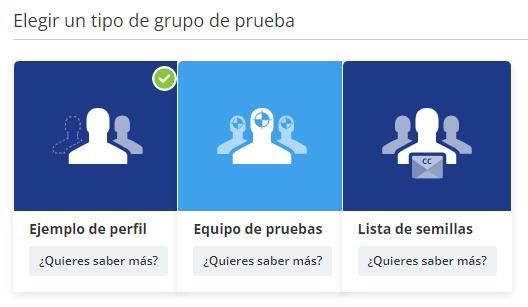
Paso 1: Datos generales
En este paso, deberá nombrar su grupo de prueba y elegir la base de datos a la que está vinculado. Dado que un grupo de prueba está compuesto por perfiles reales, siempre está vinculado a una sola base de datos.
Puedes también proporcionar una descripción para tu grupo de prueba: esto es útil ya que puedes tener varios grupos de prueba, como uno dedicado al contenido interno o a un proyecto específico. La descripción ayuda a recordar el objetivo del grupo.
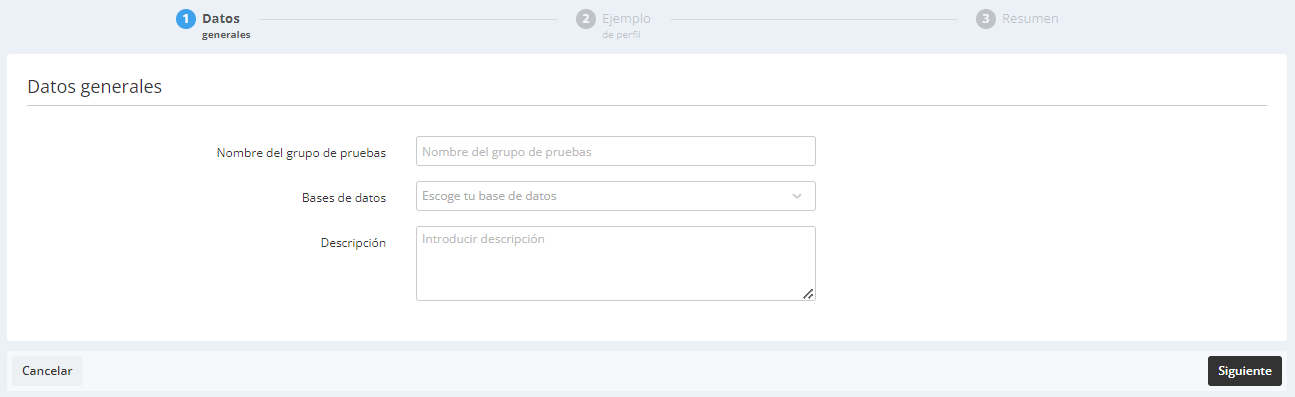
Paso 2: Muestra de perfiles
En este paso, seleccionarás qué perfiles incluir en tu grupo de prueba.
Al hacer clic en "Agregar perfiles", tienes 2 opciones para buscar perfiles específicos:
-
Puedes usar un filtro rápido por nombre, apellido, dirección de correo electrónico o cualquier atributo clave de tu base de datos ('Buscar un perfil'). Esto te permite buscar un perfil específico en tu base de datos, como por ejemplo, uno de tus colegas encargado de validar tus campañas.
-
También puedes realizar una búsqueda avanzada a través de la aplicación de segmentación (Explorar perfiles). Esto te permite buscar perfiles que cumplan con criterios específicos, como por ejemplo: "está suscrito" o "pertenece al segmento X". También es útil para encontrar varios perfiles a la vez.
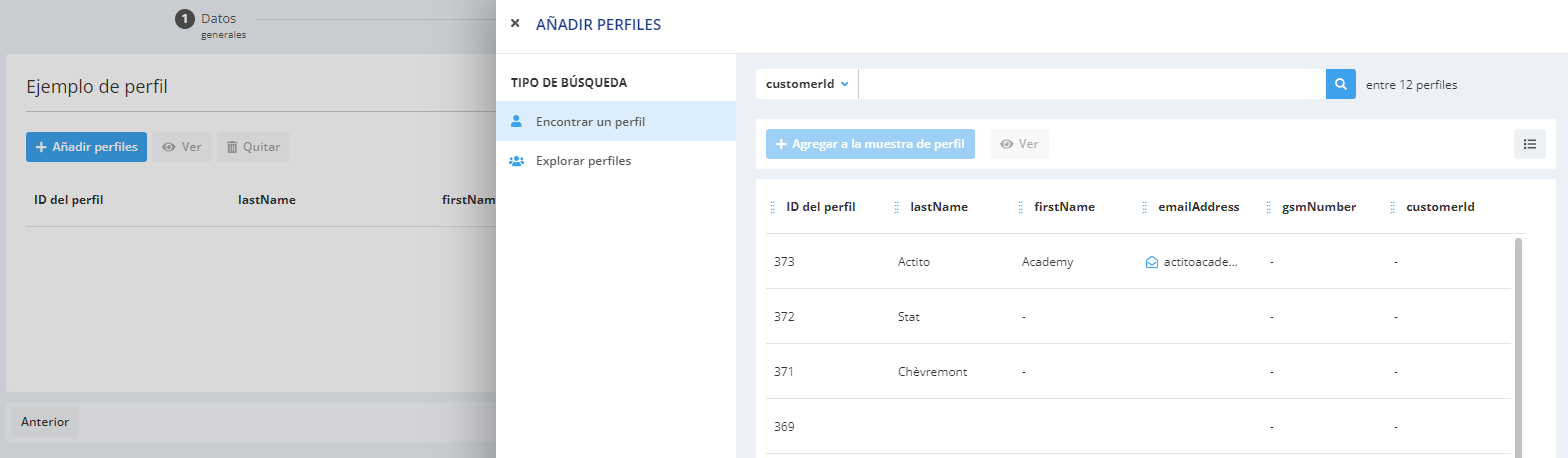
Tu grupo de prueba debe ser representativo de tu base de datos. Por ejemplo:
- Si tus campañas son multilingües, será importante tener un grupo de prueba que incluya un perfil de cada idioma.
- Si personalizas tus campañas según el género, tu grupo de prueba idealmente también debería ser representativo.
Lo mismo aplica para todos tus parámetros de personalización o condicionamiento de campañas.
Después de encontrar un perfil adecuado, haz clic en "Agregar a la muestra".
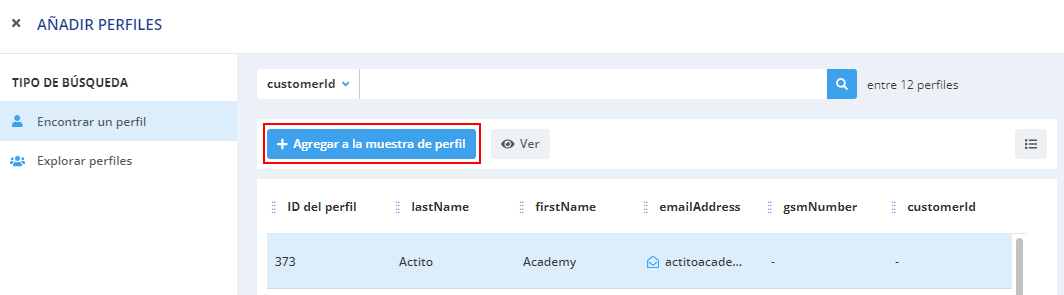
En la lista de perfiles agregados a tu muestra, puedes especificar la razón por la cual deseas utilizarlo para probar correos electrónicos (por ejemplo: "angloparlante + mujer"). Esta información útil se mostrará cuando valides tus campañas.
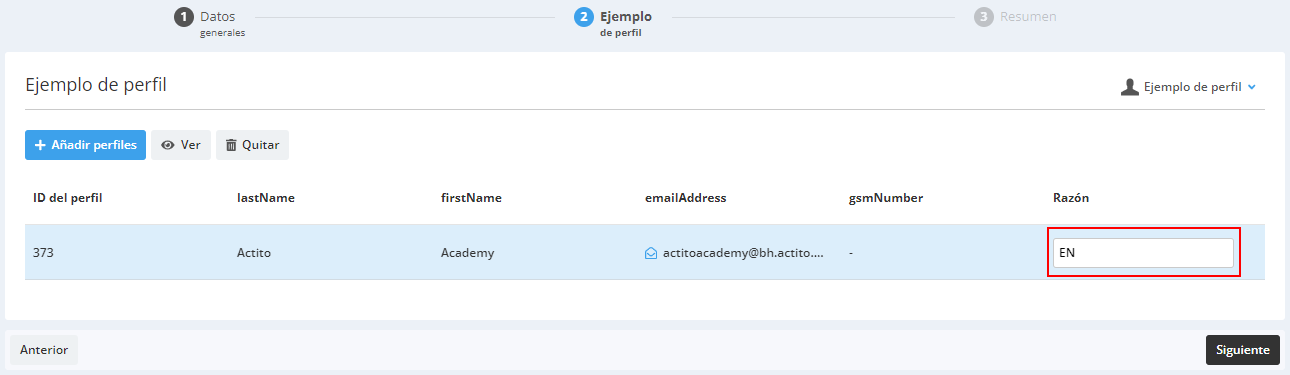
Si desea verificar por qué se agregó este perfil a su muestra, haga clic en "Ver" para obtener una vista previa de todos los atributos de este perfil. Puede "Eliminarlo" si considera que ya no es adecuado para sus pruebas.
Paso 3: Resumen
El último paso resume las características de su grupo de prueba y la lista de perfiles incluidos.
Haga clic en "Activar" para poder utilizar su muestra de perfiles en sus campañas.
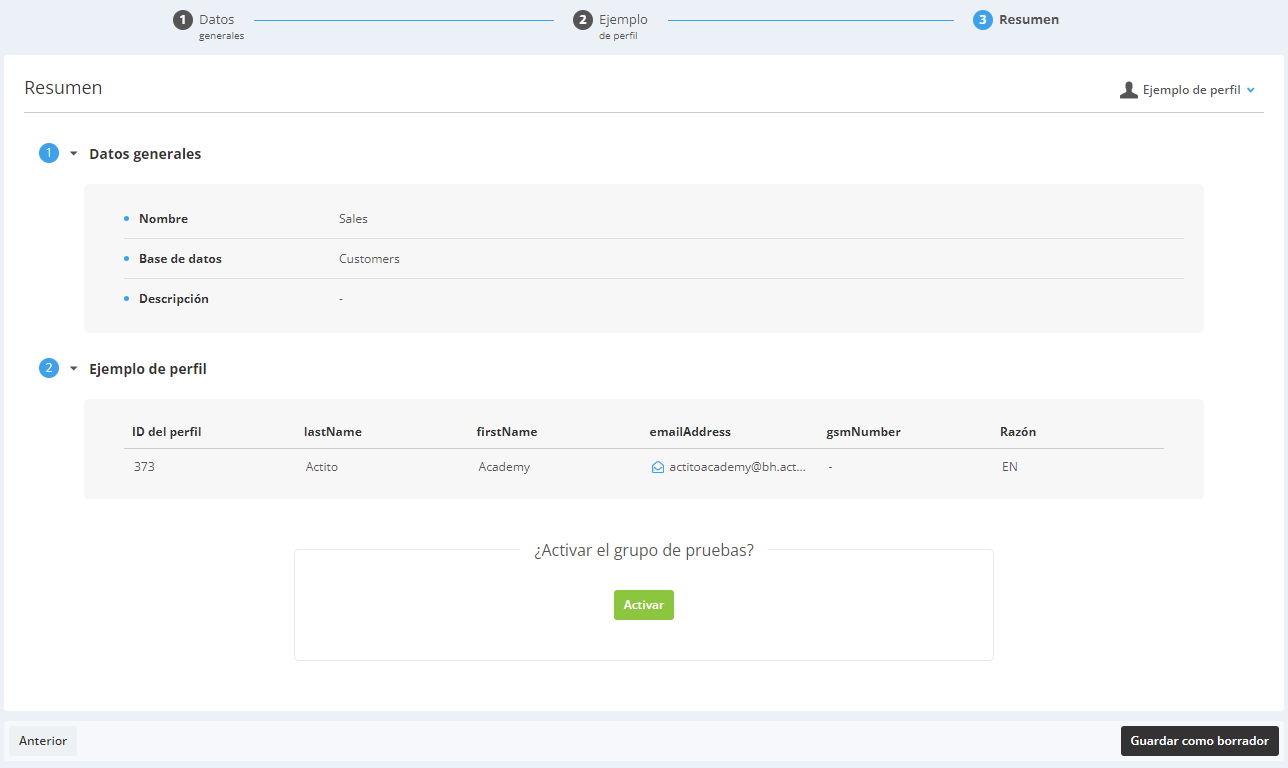
Usar una muestra de perfiles
En la etapa de "Control y prueba", elija su grupo de prueba en el menú desplegable. Tanto las muestras de perfiles como los equipos de prueba están disponibles en este lugar.
Cuando selecciona una muestra de perfiles, sus perfiles de prueba solo se utilizan para generar los correos electrónicos calculando sus personalizaciones y condiciones según los atributos de estos perfiles.
Seleccione qué perfiles utilizar para generar sus pruebas (la columna "Comentario" le recordará por qué eligió estos perfiles).
Luego, agregue la dirección de correo electrónico de los destinatarios reales de sus pruebas en la sección "Dirección de correo electrónico de prueba". Puede proporcionar varias direcciones.
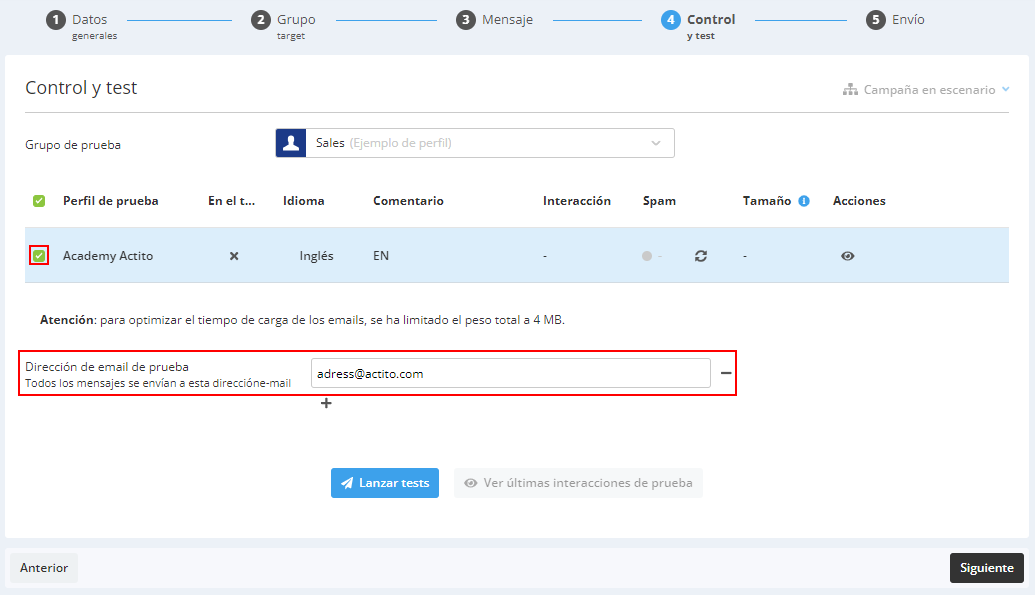
Cuando haga clic en "Probar rápidamente", se generará un correo electrónico basado en cada perfil de prueba.
No se enviará al perfil de prueba, sino a todas las direcciones externas que haya indicado.
Si ha seleccionado varios perfiles de prueba, su lista de direcciones externas recibirá una copia del mensaje generado para cada perfil.
Una muestra de perfiles se puede utilizar tanto para validar campañas de correo electrónico como campañas de SMS.